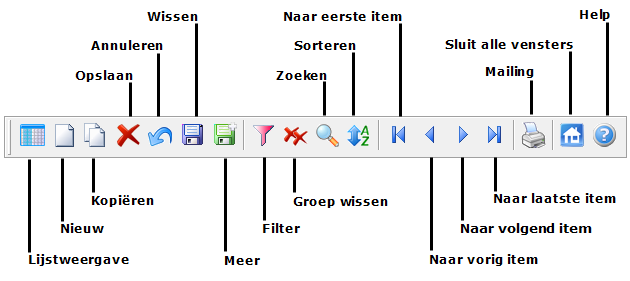Werkbalk gebruiken
De Autoflex werkbalk biedt een aantal knoppen waarmee je de verschillende gegevens die in Autoflex zijn ingevoerd kunt bekijken, wijzigen, kopiëren etc. Deze werkbalk laat je door gegevens heen navigeren of zoeken naar bepaalde gegevens. De knoppen hebben verschillende afbeeldingen of iconen die hun functie weergeven. De werkbalk met zijn verschillende knoppen staat hieronder afgebeeld.
Hieronder volgt een uitleg van de knoppen op basis van nummer:
Nr. | Tooltip-tekst | Omschrijving |
|---|---|---|
1 | Lijst | Hiermee kun je als je (bijvoorbeeld) de stamgegevens van een relatie hebt geopend, de lijst van alle relaties oproepen, zonder dat je eerst de stamgegevens hoeft te sluiten. |
2 | Nieuw | Hiermee kun je een nieuw item toevoegen. Er staan bijvoorbeeld de stamgegevens van een relatie op je scherm. Klik nu op deze knop om een nieuwe relatie toe te voegen. Je kunt dus toevoegen zonder steeds terug te gaan naar het overzicht. |
3 | Kopiëren | Hiermee kun je stamgegevens van een item kopiëren. Gebruik dit bijvoorbeeld om een debiteur te kopiëren naar een crediteur. |
4 | Verwijderen | Hiermee kun je een item verwijderen zonder terug te gaan naar het overzicht. |
5 | Annuleren | Hiermee annuleer je een gedane aanpassing. |
6 | Opslaan | Hiermee kun je de gegevens opslaan. |
7 | Meer | Hiermee sla je de gegevens van het huidige scherm op en opent er een nieuw scherm om gegevens in te voeren. Dit is met name handig als je veel gegevens moet invoeren. |
8 | Filter gebruiken | Hiermee kun je een filter gebruiken op de geopende lijst en kun je items die aan een bepaalde conditie voldoen uit de lijst filteren. |
9 | Groep verwijderen | Hiermee kun je een groep items, die voldoen aan een bepaalde voorwaarde, groepsgewijs verwijderen. |
10 | Zoeken | Hiermee kun je zoeken naar items. |
11 | Sorteren | Hiermee kun je de sorteervolgorde wijzigen. Wanneer je in stamgegevens zit, kun je door de alle items bladeren. |
12 | Eerste | Hiermee ga je naar het eerste item in de lijst. |
13 | Vorige | Hiermee ga je naar het vorige item. |
14 | Volgende | Hiermee ga je naar het volgende item. |
15 | Laatste | Hiermee ga je naar het laatste item in de lijst. |
16 | Mailing | Hiermee kun je zelf brieven/mailingen aanmaken om per brief/per mail te versturen aan jouw klanten. Je kun dan eerst een selectie maken aan wie je deze mailing wilt versturen. |
17 | Sluit alle vensters | Hiermee sluit je alle openstaande vensters en komt de snelnavigatie naar voren. |
18 | Help | Hiermee kunt de Help geopend. |
Gerelateerde artikelen